Table of contents
在这篇文章中,我们将学习 删除Excel中的注释 我们用笔记来提醒自己。 Excel 365 注释有助于宣布一些重要的事情,使其他人更容易理解。 在早期版本中,我们使用了 评论 而不是 笔记 今天,我们将展示 5 你也可以用同样的方法来删除Excel早期版本中的注释。 所以,不再拖延,让我们开始讨论。
下载练习册
在此下载练习册。
删除注释.xlsm在Excel中删除注释的5种简单方法
为了解释这些方法,我们将使用一个数据集,其中包含一些雇员的工作时间和工资信息。 它还包含一些重要的注释。 我们将尝试使用一些简单的方法来删除这些注释。
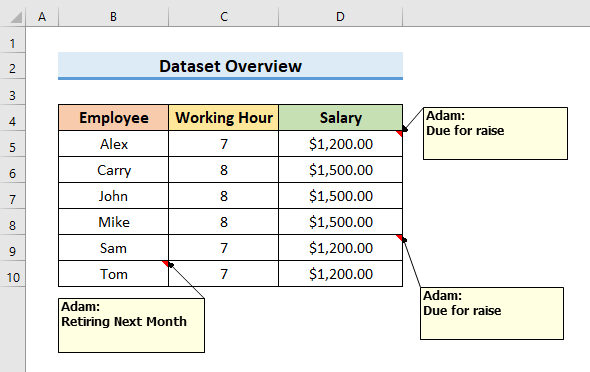
1.使用删除选项来删除Excel中的注释
在第一种方法中,我们将使用 删除 使用这种方法,你既可以删除单个笔记,也可以删除多个笔记。 让我们按照下面的步骤来了解整个过程。
步骤。
- 首先,在你的数据集中选择一个单元格,然后按 键盘 + A 来选择所有使用过的单元格。
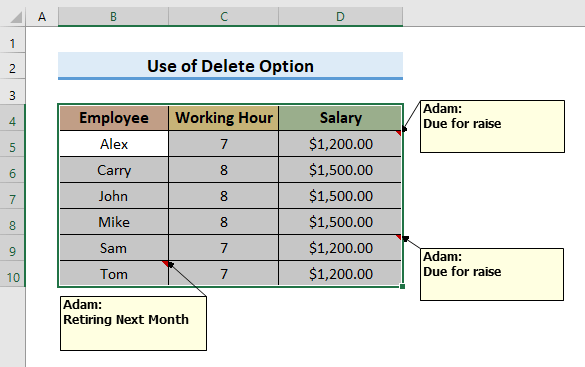
- 之后,去到 评论 选项卡,并点击 删除 从 评论 节。
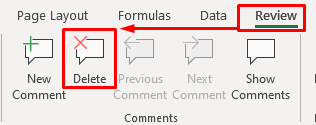
- 瞬间,你将能够删除所有的笔记。
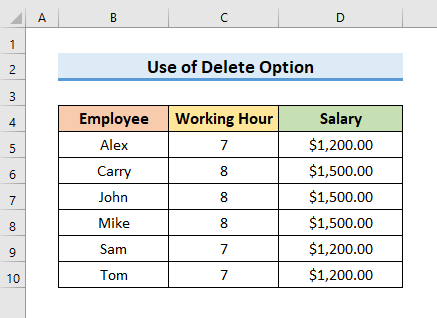
- 要擦除一个音符,选择包含该音符的单元格。
- 然后,点击 删除 的按钮。 评论 标签。
- 另外,你可以 右键点击 在该单元格上选择 删除注释 从 上下文菜单 .
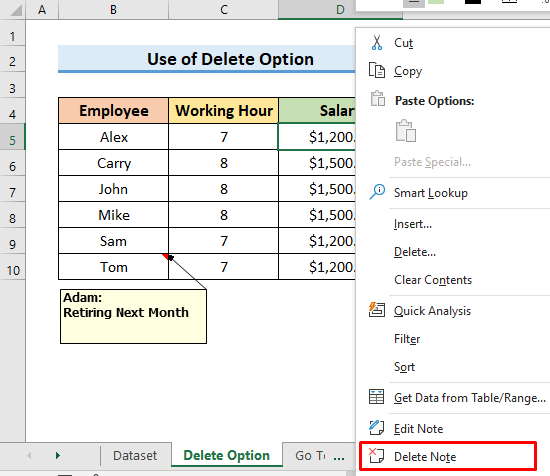
阅读更多:如何在Excel中隐藏注释(3种便捷的方法)。
2.用Excel "转到 "特殊功能删除所有笔记
要删除一个工作表中的所有笔记,你可以使用 转到专题 这个过程很简单。 在这里,我们使用以前的数据集。 让我们注意下面的步骤来学习这个方法。
步骤。
- 首先,按 F5 键盘上的键来打开 转到 对话框。
- 第二,选择 特别 从 转到 对话框。
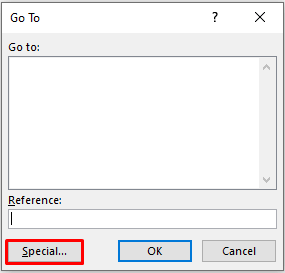
- 之后,选择 笔记 并点击 认可 来进行。
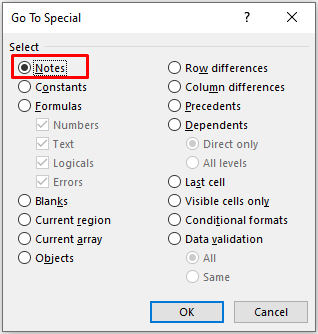
- 在点击 认可 ,有注释的单元格将被选中。
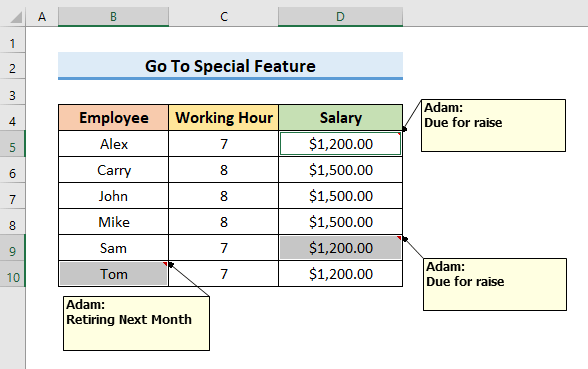
- 在接下来的步骤中。 右键点击 在任何选定的单元格上,选择 删除注释 从 上下文菜单 .
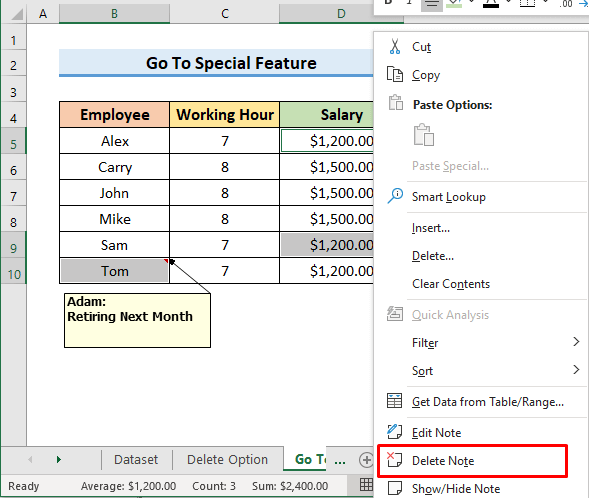
- 最后,你会看到如下图所示的结果。
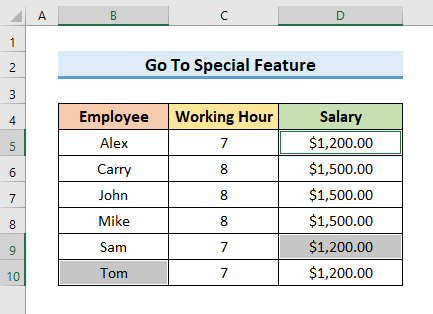
3.使用 "清除评论和注释 "选项删除Excel中的注释
在Excel中删除注释的另一个方法是使用''。 清晰的评论和说明 你可以应用这种方法删除一个或多个音符。 你可以找到''的选项。 清晰的评论和说明 中的'选项。 首页 标签。
步骤。
- 在开始时,选择数据集中的一个单元格,然后按 键盘 + A 来选择所有使用过的单元格。
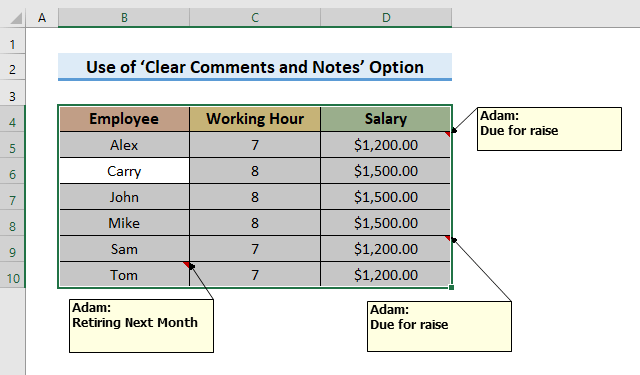
- 之后,去到 首页 选项卡,并选择 清楚 会出现一个下拉菜单。
- 选择 清晰的评论和说明 从那里。
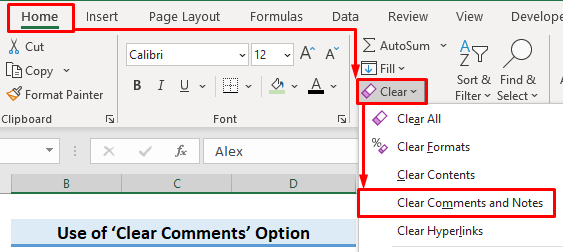
- 最后,所有笔记都将被删除。
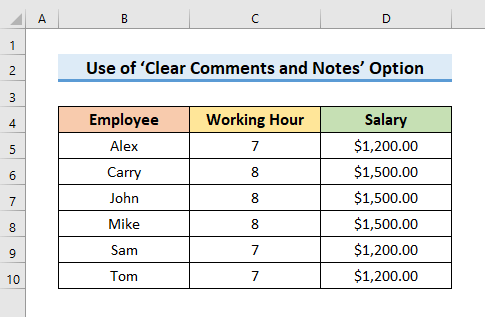
阅读更多:Excel中线程评论和注释的区别
类似读物
- 如何在Excel中添加注释(终极指南)
- 在Excel中把注释转换为笔记(3种合适的方法)
- 如何阻止我的笔记在Excel中移动(2种实用方法)
4.应用Excel VBA从工作表中删除所有注释
我们还可以使用 VBA 来删除工作表中的所有注释。 VBA 我们将再次使用以前的数据集。
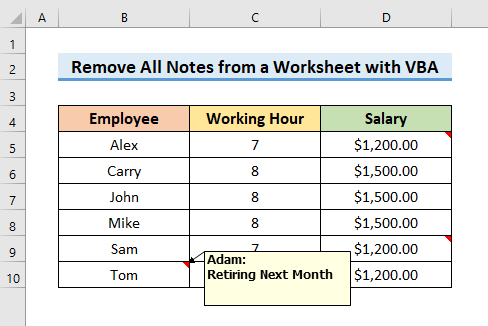
按照下面的步骤来学习这个方法。
步骤。
- 首先,到 开发商 选项卡,并选择 视觉基础 以打开 视觉基础 窗口。
- 或者,你可以按 符号 + F11 来打开它。

- 在第二步,选择 插入 然后,选择 模块 从下拉菜单中选取,它将打开 模块 窗口。
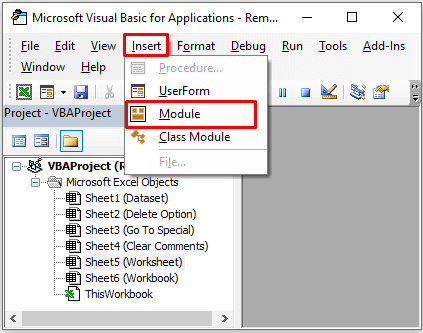
- 现在,将代码输入到 模块 窗口。
Option Explicit Sub Remove_Notes() Cells.ClearComments End Sub 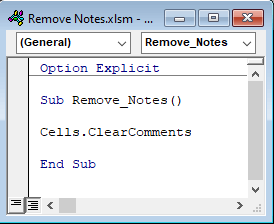
- 然后,按 键盘 + S 来保存代码。
- 之后,按 F5 钥匙和 运行 的代码。 巨集 窗口。
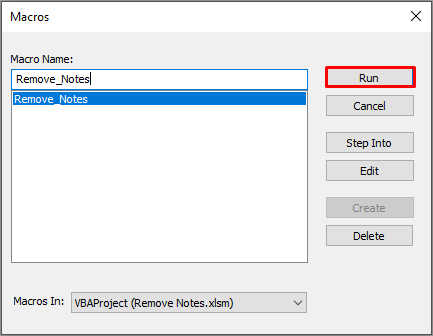
- 最后,在运行代码后,注释将被删除。
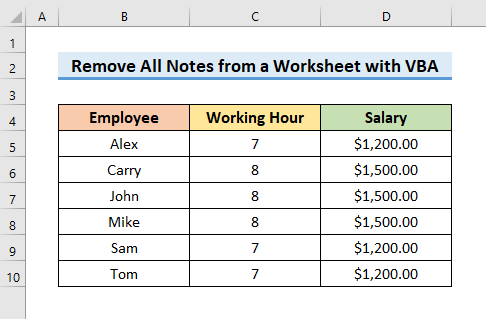
5.用Excel VBA从整个工作簿中删除注释
在前面的方法中,我们从一个工作表中删除了注释。 但在这个方法中,我们将从整个工作簿中删除注释,使用的是 VBA 所以,不要拖延,让我们学习一下步骤。
步骤。
- 首先,选择 视觉基础 从 开发商 它将打开Ribbon中的 视觉基础 窗口。

- 在接下来的步骤中,选择 插入 然后,选择 模块 .

- 选择后 模块 ,在 模块 窗口将发生。
- 现在,将代码输入到 模块 窗口。
Option Explicit Sub Remove_All_Notes() Sheets.Select Cells.Select Selection.ClearComments End Sub 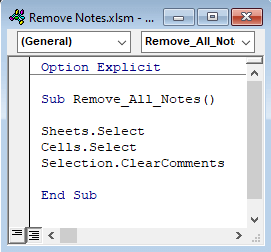
- 之后,按 键盘 + S 来保存代码。
- 要运行该代码,请点击 F5 键盘上的键。 A 巨集 窗口将出现。
- 选择所需的代码并点击 运转 在 巨集 窗口。
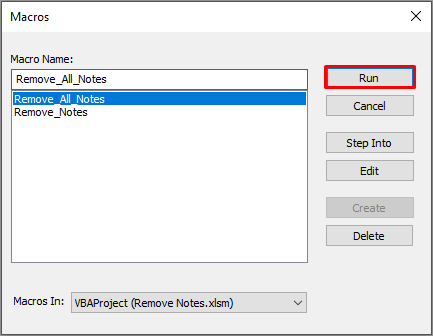
- 最后,它将抹去所有的床单,抹去所有的笔记。
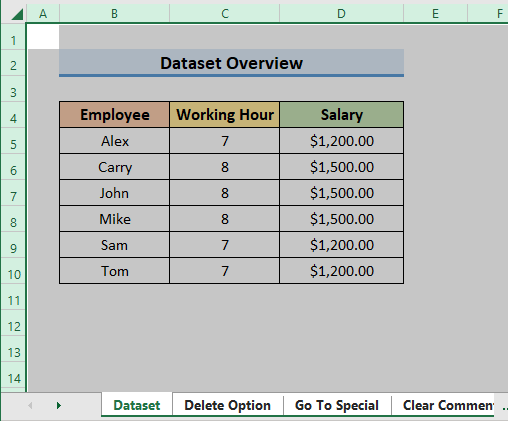
在Excel快速访问工具栏中添加 "删除评论 "按钮
我们可以添加 删除评论 按钮在 快速访问工具条 它可以节省时间,使过程更容易。 我们可以添加 删除评论 中的按钮。 快速访问工具条 为了了解更多,让我们观察下面的步骤。
步骤。
- 首先,点击 自定义快速访问工具条 图标,并选择 更多命令 从下拉菜单中选择。
- 它将打开 Excel选项 窗口。
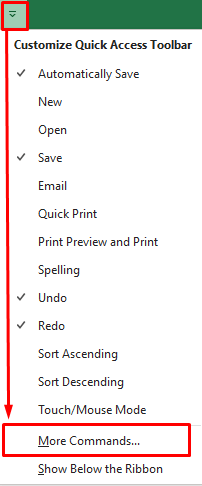
- 现在,选择 所有命令 中的"。 从以下方面选择命令 '部分,在 Excel选项 窗口。
- 然后,选择 删除评论 并点击 添加 中插入删除注释的选项。 快速访问工具条 .
- 之后,点击 认可 来进行。
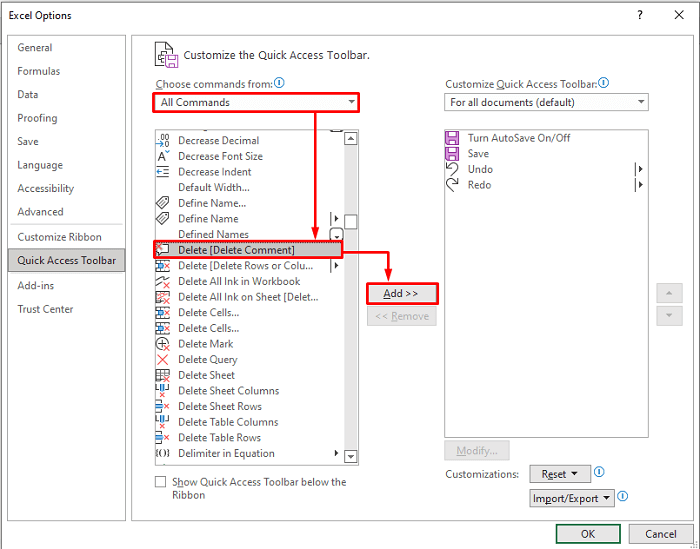
- 最后,你会看到' 删除评论 中的'按钮。 快速访问工具条 .
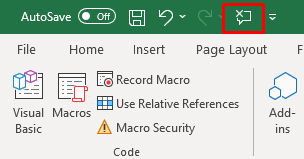
总结
在这篇文章中,我们已经证明了 5 掌握简单的方法,以 删除Excel中的注释 我希望这些方法能帮助你轻松完成任务。 此外,你也可以用同样的方法来删除评论。 此外,我们还在文章开头添加了练习册。 为了测试你的技能,你可以下载它来练习。 访问 ǞǞǞǞ 最后,如果你有任何建议或疑问,请随时在下面的评论区提问。

